Skirtingoms maketavimo užduotims atlikti taip pat reikalingos skirtingos darbo aplinkos su dažniausiai naudojamais valdymo skydeliais ir meniu komandomis. Šiam poreikiui tenkinti "InDesign" jau turi keletą iš anksto nustatytų darbo erdvių.
Yra bazinė aplinka, kurioje yra tik būtiniausi dalykai, išplėstinė aplinka su juosta, kurioje yra svarbiausi valdymo skydeliai, tipografinė aplinka, kurioje yra visi svarbiausi darbo su tekstu įrankiai, ir aplinka, kuri buvo optimizuota interaktyviems ekraniniams dokumentams kurti.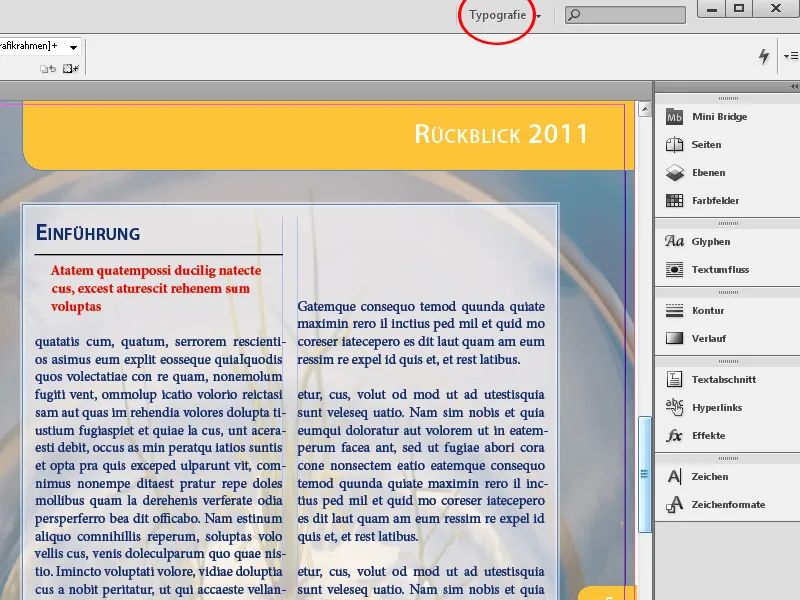
Nepaisant to, dirbant vienoje iš pateiktų darbo aplinkų dažnai prireiks papildomų valdymo skydelių arba suprasite, kad kiti tik eikvoja brangią erdvę ir apsunkina apžvalgą, nes jie beveik nenaudojami.
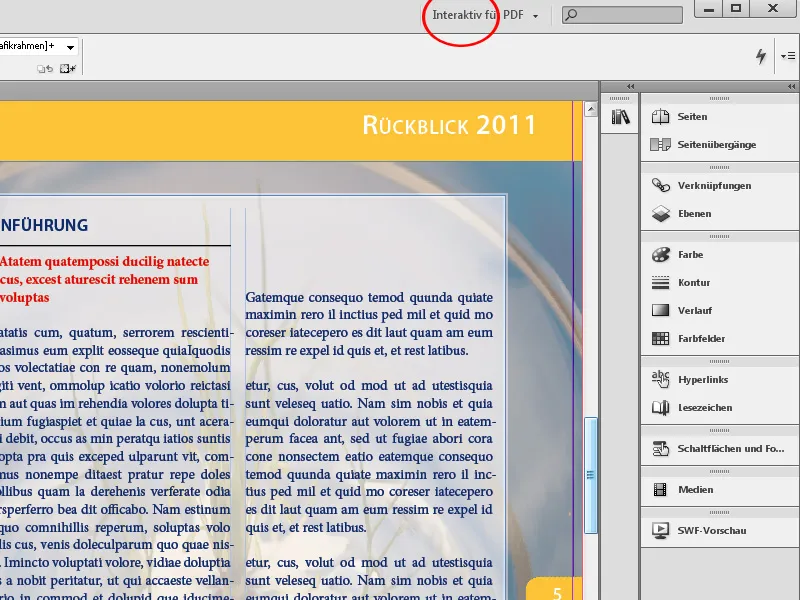
Dėl šios priežasties vaizdus galima laisvai pritaikyti, taip pat išsaugoti, kad prireikus vėl galėtumėte išsikviesti tikslų išdėstymą ir struktūrą.
Geras atspirties taškas tam yra Išplėstinė darbo sritis. Spustelėkite mažą rodyklę meniu juostos viršuje dešinėje šalia dabartinės darbo srities pavadinimo ir pasirinkite norimą darbo sritį.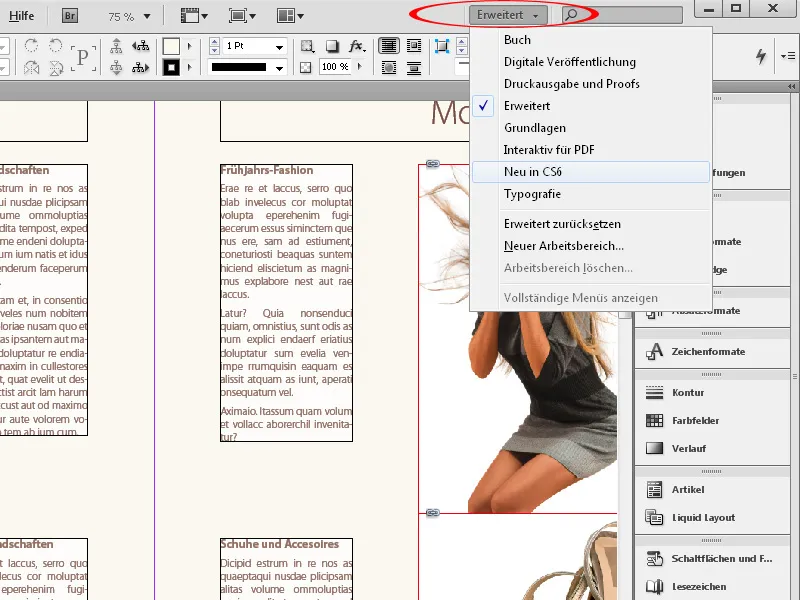
"InDesign" iš karto sutvarkys atitinkamą juostą su valdymo skydais dešinėje ekrano pusėje. Jei tam tikrų iš jų nereikia, tiesiog vilkite juos į kairę laikydami nuspaustą pelės klavišą, kad pašalintumėte juos iš juostos. Tada galite uždaryti valdymo skydelį spustelėdami mažą uždarymo kryžiuką arba perkelti jį į kitą vietą, pavyzdžiui, į antrą monitorių.
Norėdami į savo darbo sritį įtraukti kitus valdymo skydelius, tiesiog atidarykite juos per meniu Langas. Laikykite nuspaudę pelės mygtuką ir vilkite juos į valdymo skydelio juostą dešinėje ekrano pusėje, kur jie prisijungs prie kitų valdymo skydelių, arba perkelkite juos į pageidaujamą vietą.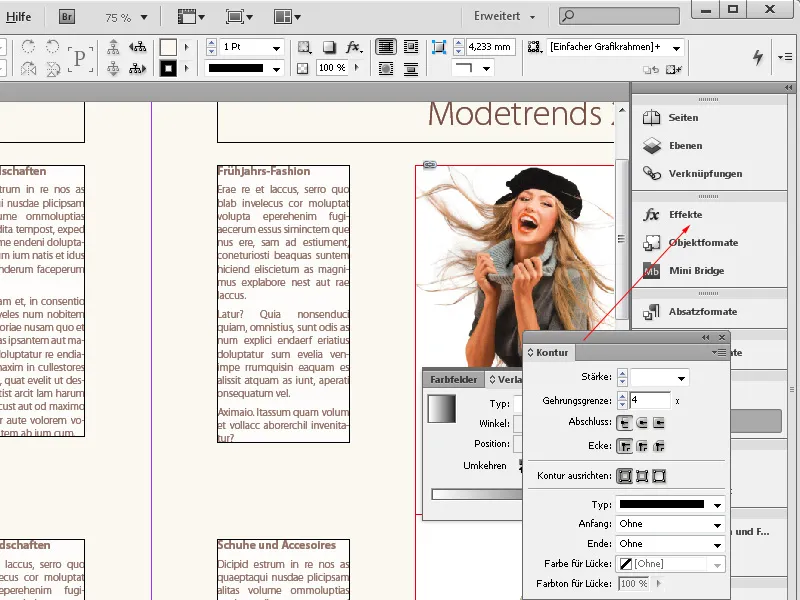
Panašiai kaip ir valdymo skydus, meniu taip pat galima pritaikyti pagal savo darbo stilių.
Kadangi dirbant su tam tikromis užduočių sritimis kai kurių meniu elementų niekada neprireikia, o dėl standartinio rodinio gausos būna sunku apžvelgti situaciją, galite juos paprasčiausiai visam laikui paslėpti, o paskui viską išsaugoti, kad prireikus bet kada galėtumėte vėl įjungti šį išdėstymą.
Tokius nustatymus galite atlikti meniu Edit>Menus (redaguoti>Meniu).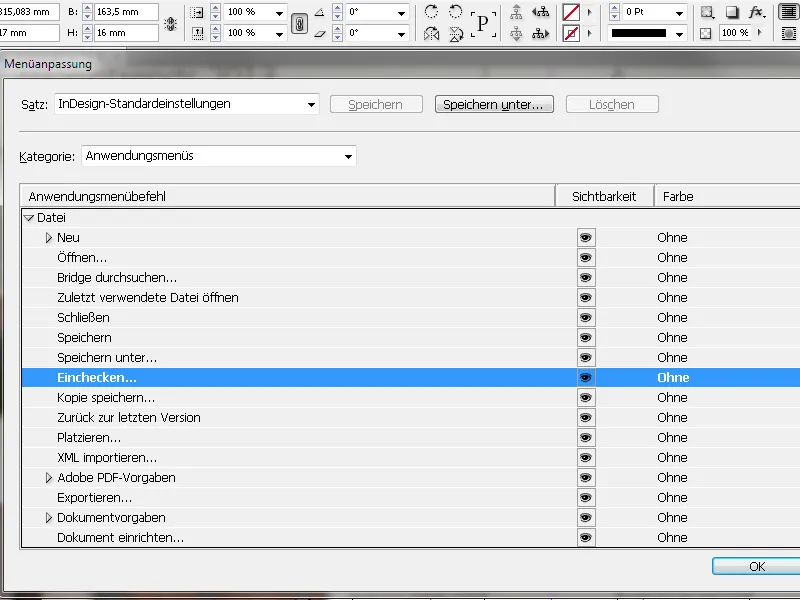
Čia galite paslėpti jums nereikalingus meniu elementus spustelėdami žymimąjį langelį stulpelyje Matomumas ir panaikindami jų žymėjimą.
Kad kiti, dažnai naudojami meniu elementai būtų geriau matomi, galite juos paryškinti spalvotu fonu. Norėdami tai padaryti, spustelėkite stulpelį Spalva ir tada mažą išskleidžiamąją rodyklę. Dabar bus rodomas galimų spalvų sąrašas, iš kurio galėsite pasirinkti vieną iš jų.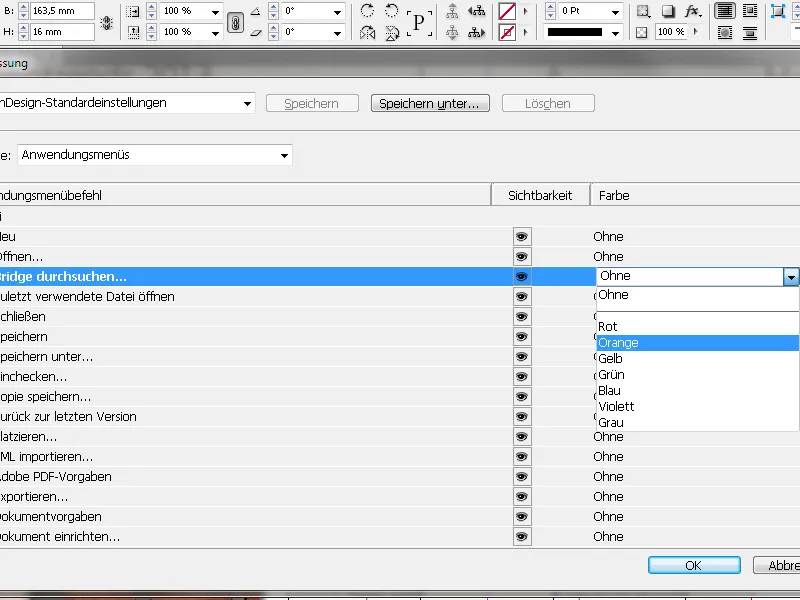
Jei dabar atidarysite meniu, rasite savo naująjį dizainą.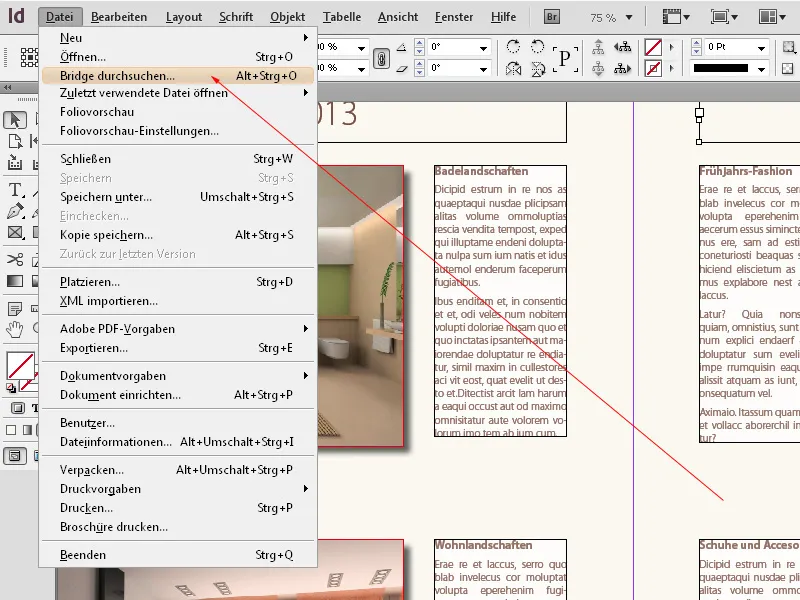
Dabar šią darbo aplinką norite išsaugoti visam laikui, kad kitą kartą arba per tą laiką pakeitę maketą galėtumėte ją vėl iškviesti. Norėdami tai padaryti, spustelėkite meniu Langas>Darbo aplinka ir pasirinkite įrašą Nauja darbo aplinka.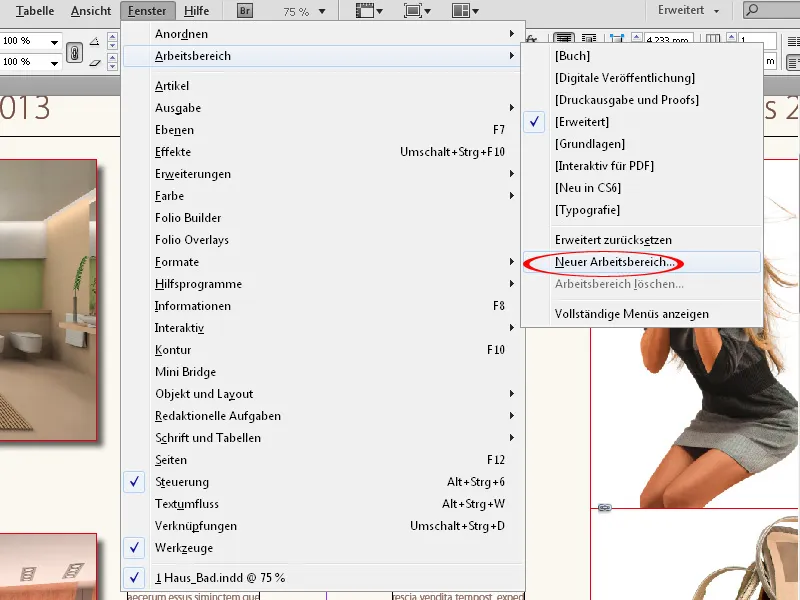
Įveskite jums reikšmingą pavadinimą. Tada galite nuspręsti, ar naujosios darbo vietos pavadinimu turi būti išsaugota ir nauja valdymo skydelių tvarka, ir jų padėtis monitoriuje, ir ką tik pritaikyti meniu, ar tik vienas iš jų.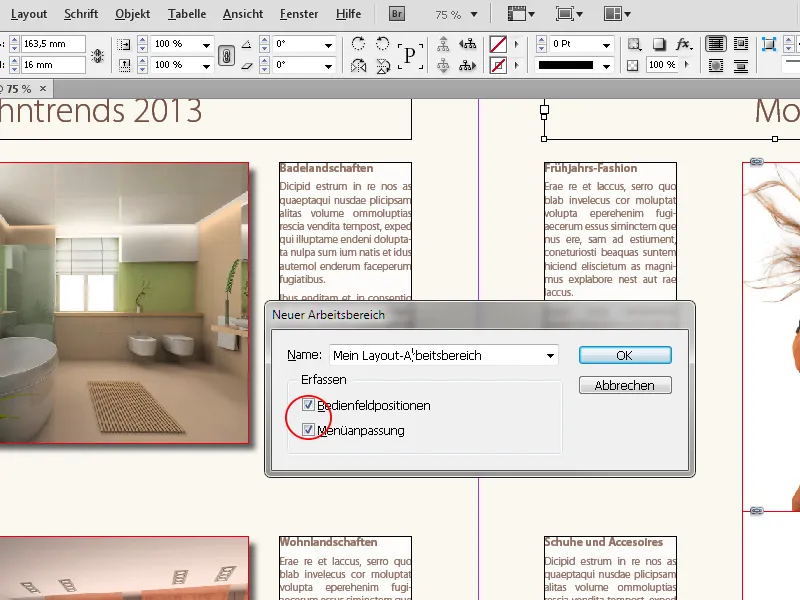
Paspaudę OK, jį rasite meniu juostos viršutiniame dešiniajame dešiniajame kampe esančiame išskleidžiamajame men iu.


